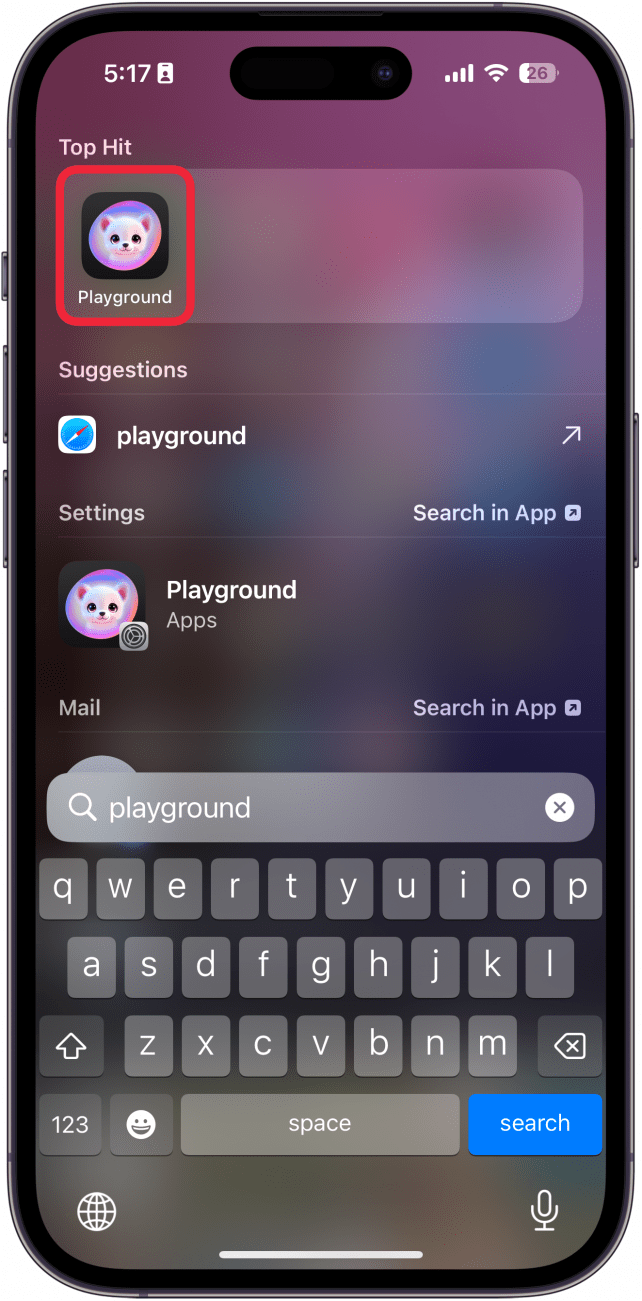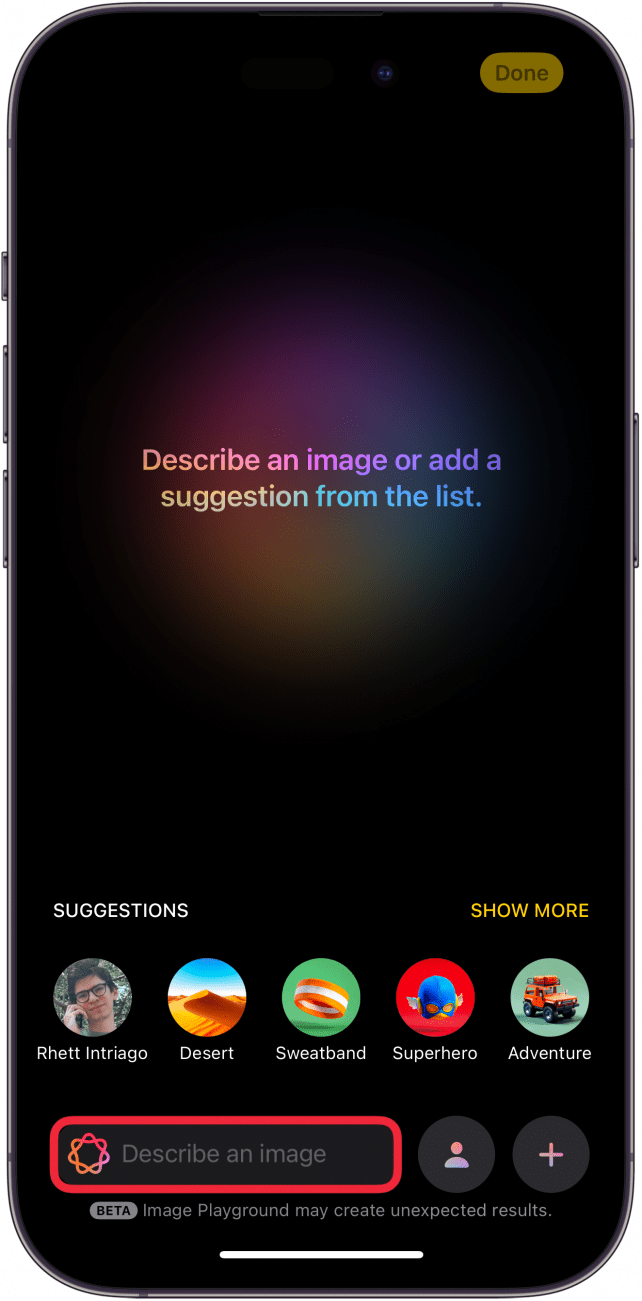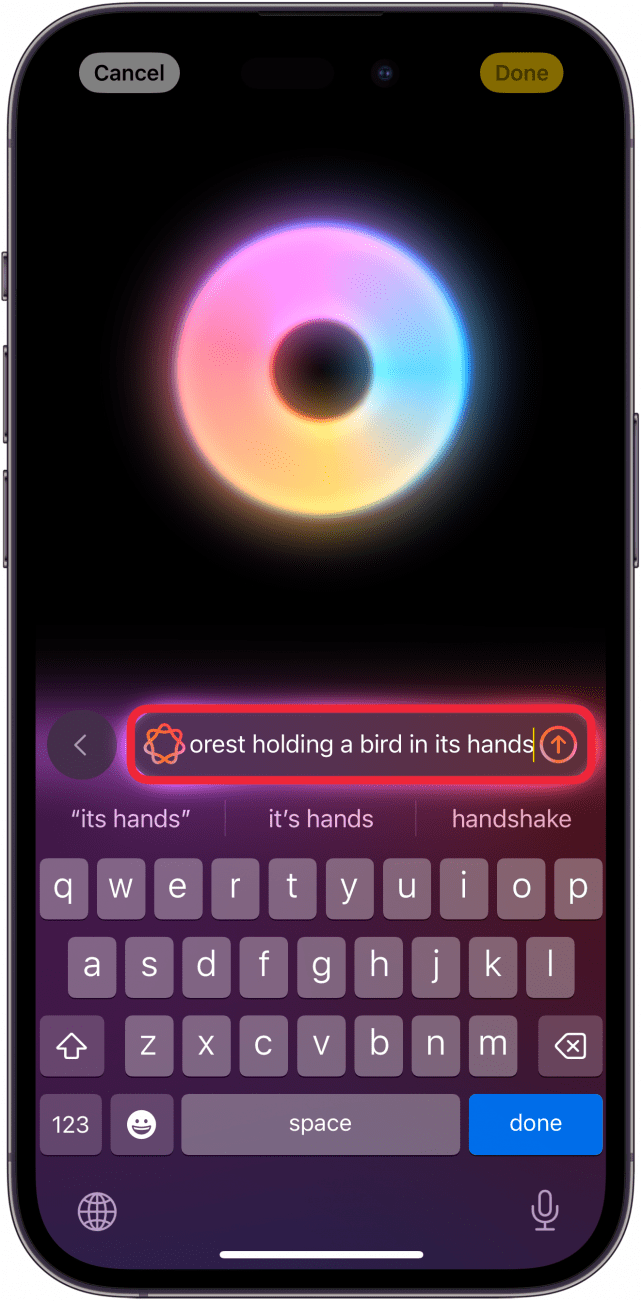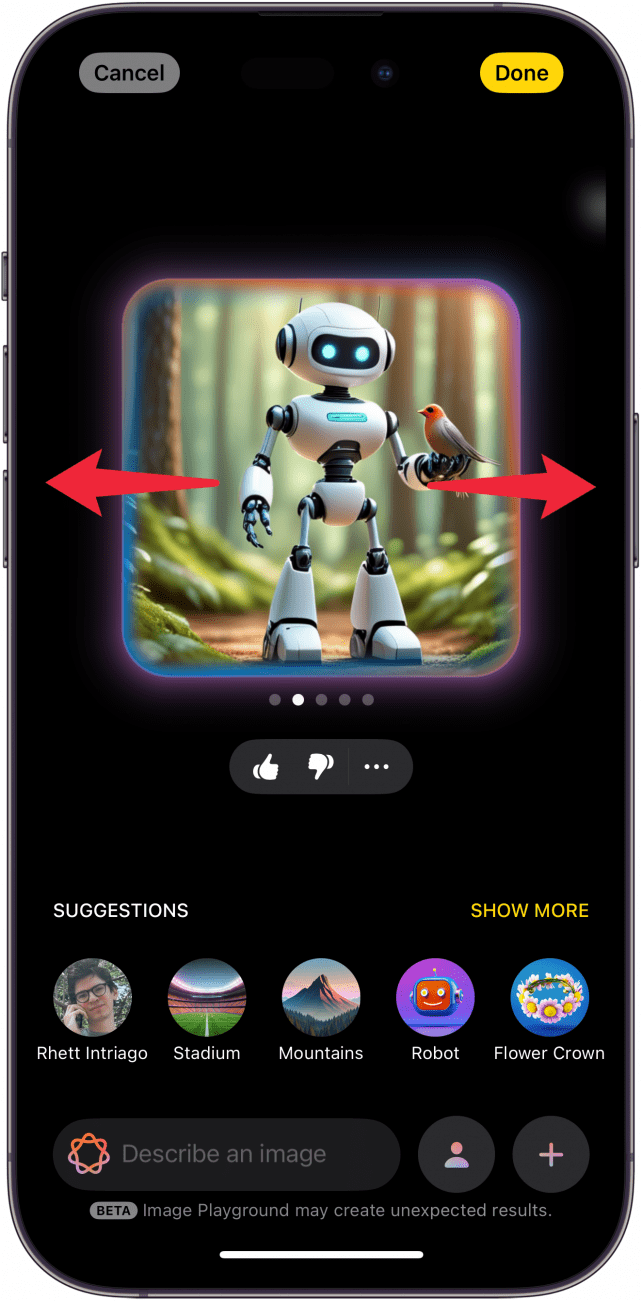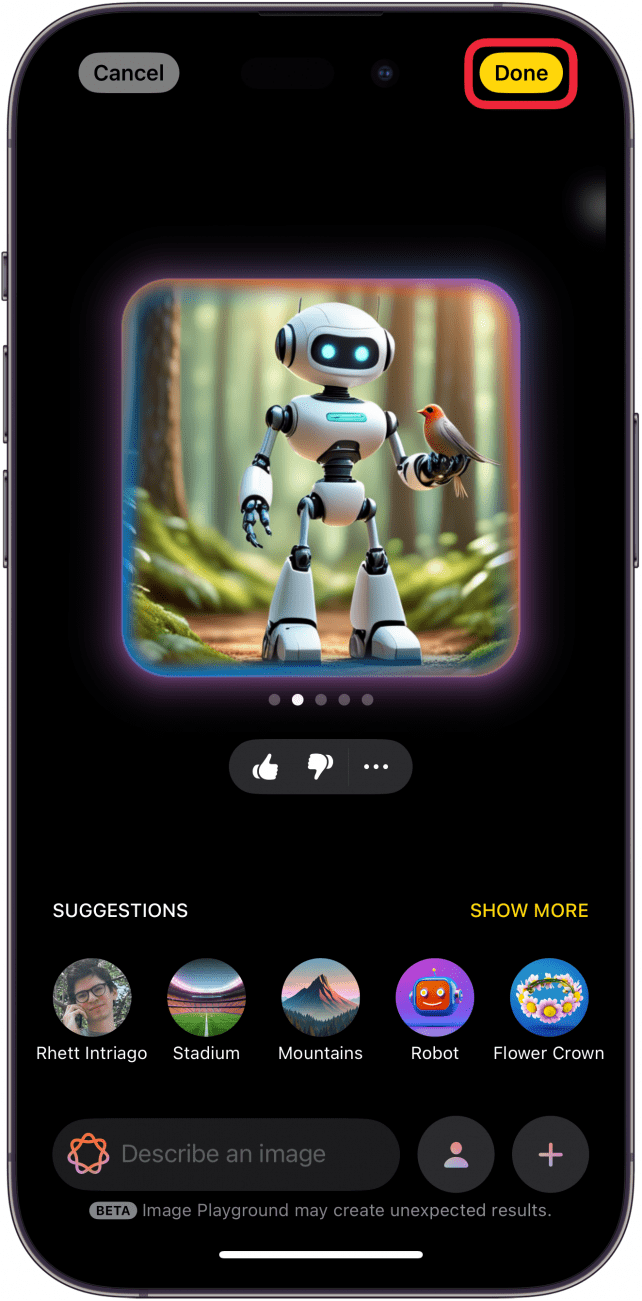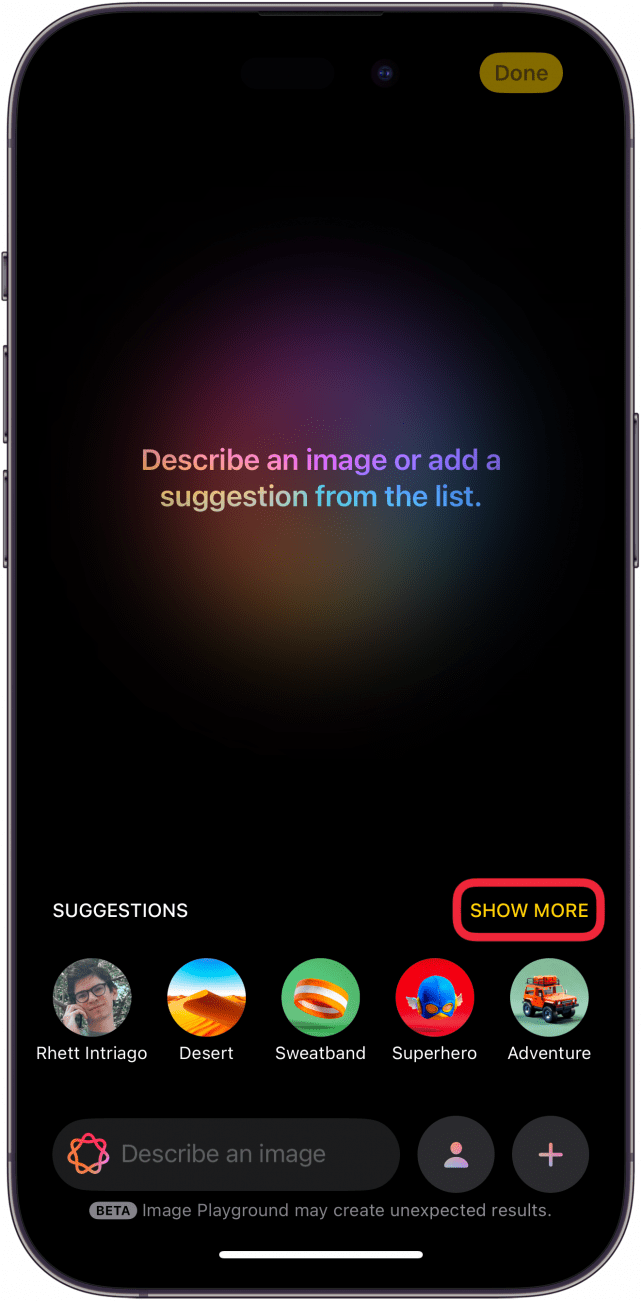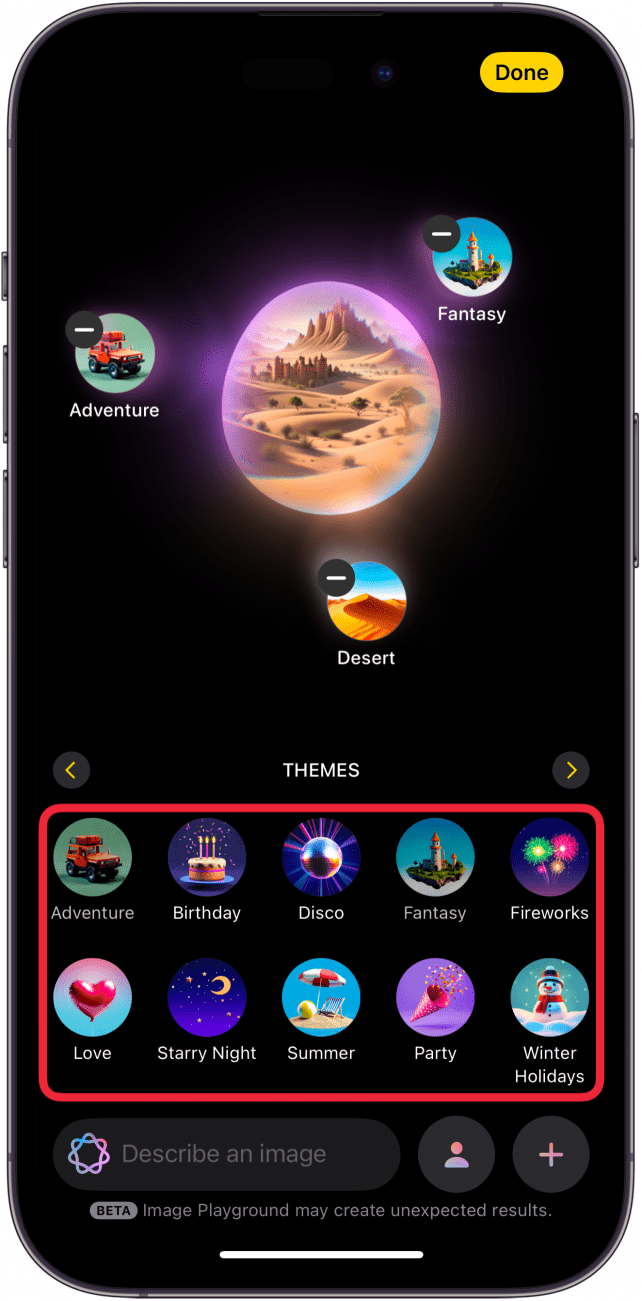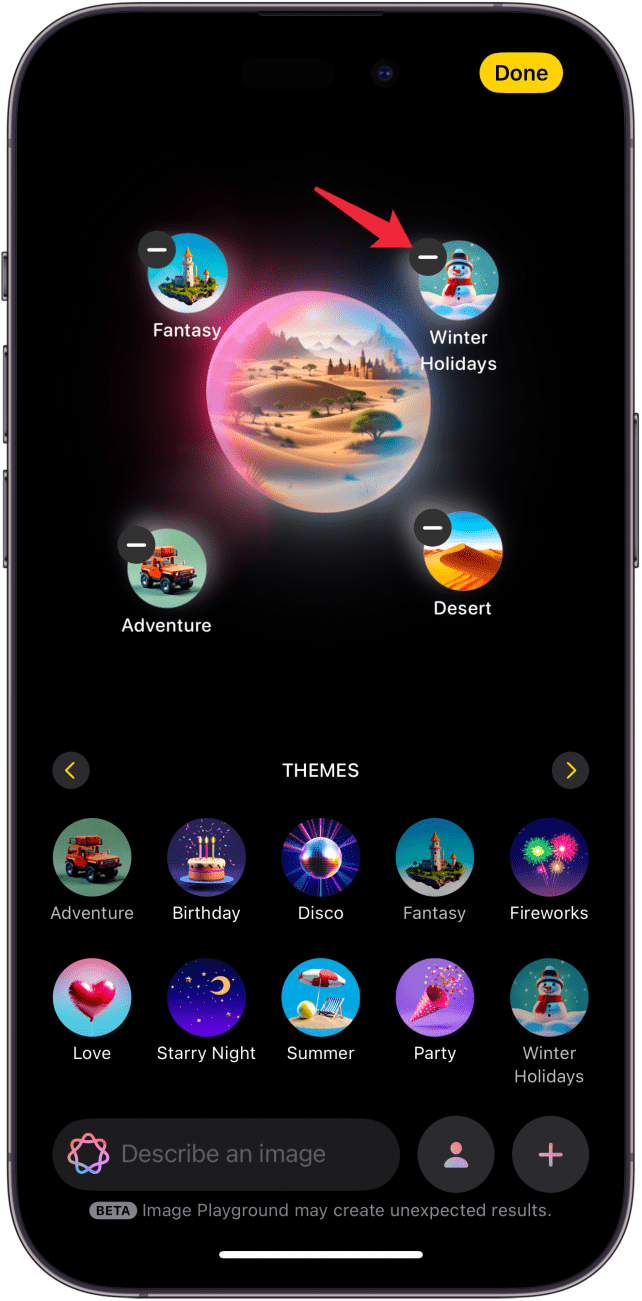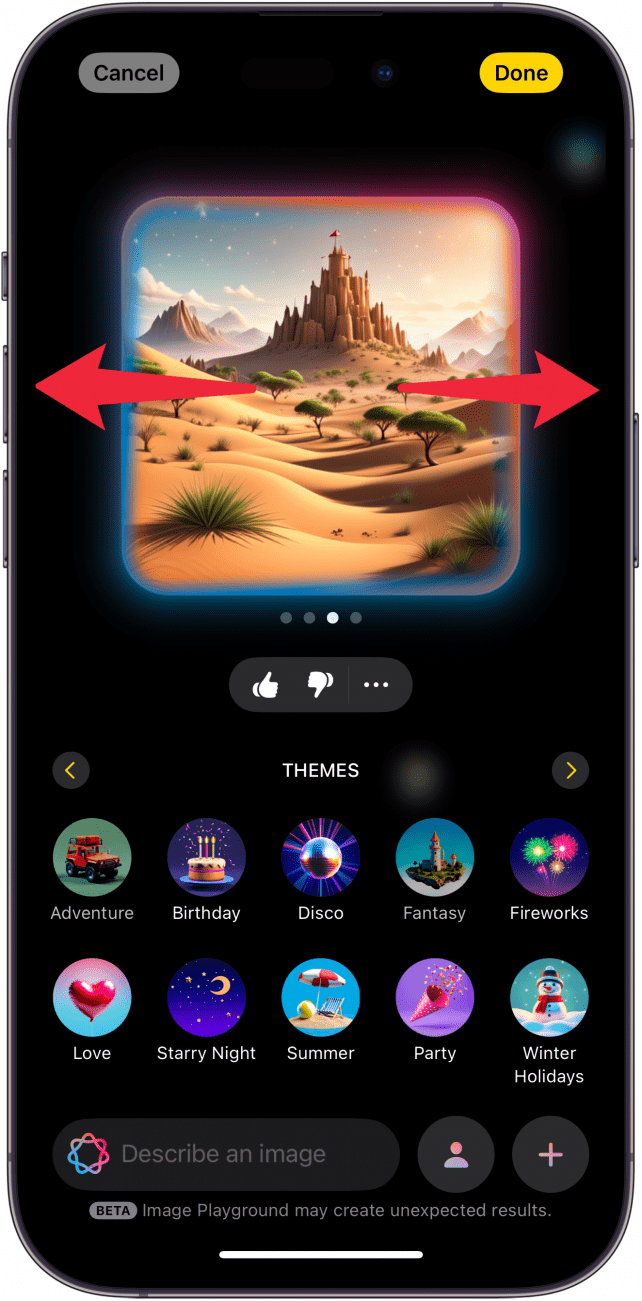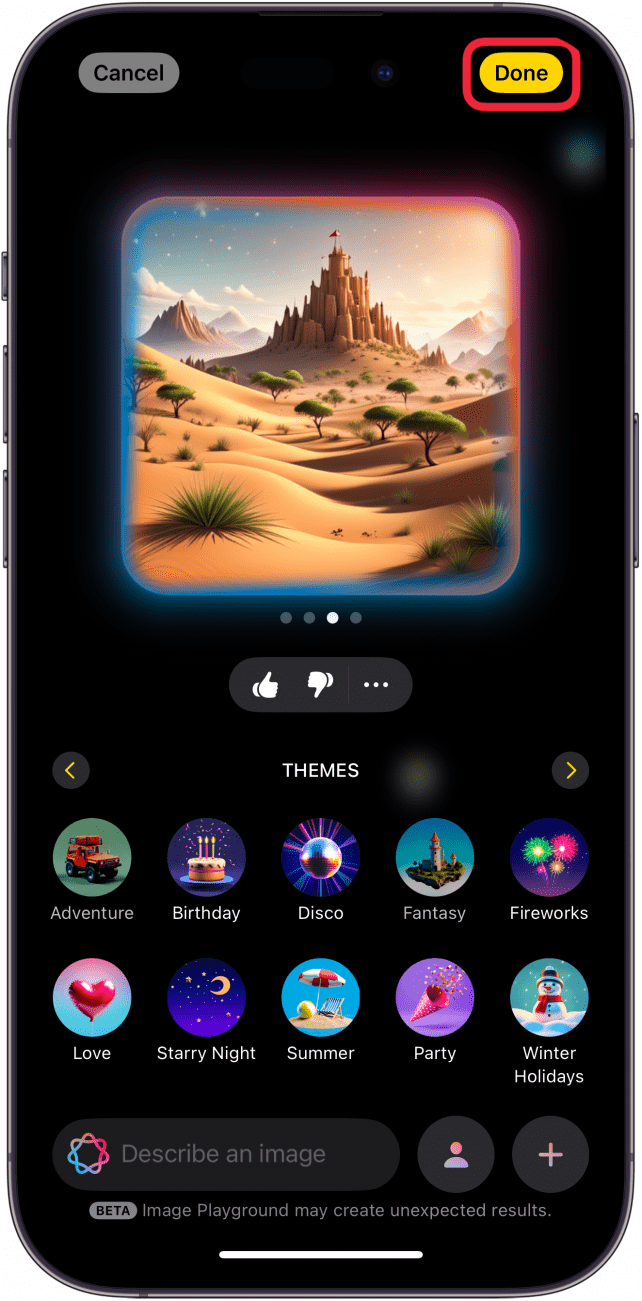A versão mais recente do iOS inclui uma nova aplicação chamada Image Playground. Pode utilizar esta aplicação para gerar trabalhos artísticos e imagens utilizando o Apple Intelligence. Saiba como começar a utilizar a aplicação Image Playground da Apple!
Porque é que vai adorar esta dica:
- **Gera imagens originais utilizando a Inteligência da Apple.
- **Crie obras de arte divertidas para si ou para os seus amigos.
Como utilizar o Apple Image Playground
Requisitos do sistema
Esta dica funciona no iPhone 15 Pro, iPhone 16 e iPhone 16 Pro com iOS 18.2 ou posterior. Saiba como atualizar para a versão mais recente do iOS.
Mesmo que não seja um grande artista, pode agora criar obras de arte em segundos utilizando a Inteligência da Apple. O Image Playground no iOS 18 utiliza o poder da Inteligência da Apple para gerar imagens de raiz. Eis como utilizar a aplicação Image Playground:
 Descubra as funcionalidades ocultas do seu iPhoneObtenha uma dica diária (com capturas de ecrã e instruções claras) para dominar o seu iPhone em apenas um minuto por dia.
Descubra as funcionalidades ocultas do seu iPhoneObtenha uma dica diária (com capturas de ecrã e instruções claras) para dominar o seu iPhone em apenas um minuto por dia.
- Abra a aplicação Playground.

- Tem algumas opções aqui. Em primeiro lugar, pode tocar na caixa de texto para descrever uma imagem.

- Depois de escrever a sua descrição, toque no botão enviar. Para este exemplo, escrevi: “Um robô numa floresta com um pássaro nas mãos”.

- O Apple Intelligence irá gerar algumas opções diferentes. Pode deslizar para a esquerda e para a direita para ver as outras imagens.

- Toque em Está concluído quando terminar e a imagem será adicionada à biblioteca do Image Playground.

- Em alternativa, ao gerar uma nova imagem, pode tocar em Mostrar mais (ou deslizar para a esquerda) em Sugestões.

- Pode selecionar alguns Temas diferentes para criar a sua imagem.

- Toque no ícone menos para remover um tema.

- Tal como anteriormente, o Apple Intelligence irá gerar algumas opções diferentes. Deslize para a esquerda e para a direita para ver as outras imagens.

- Toque em Concluído para adicionar a imagem à sua biblioteca.

Esta é a forma de utilizar o Image Playground para criar trabalhos artísticos. De seguida, descubra como utilizar o Genmoji no iOS 18.
Mais sobre a Apple Intelligence
- Remover pessoas do fundo das fotografias
- Alterar o tom da sua escrita com IA
- Como criar vídeos de memória com a Inteligência da Apple